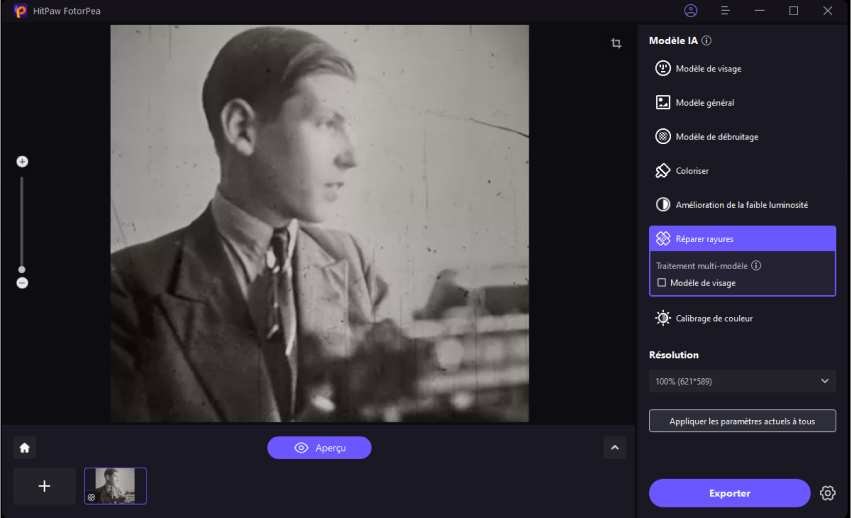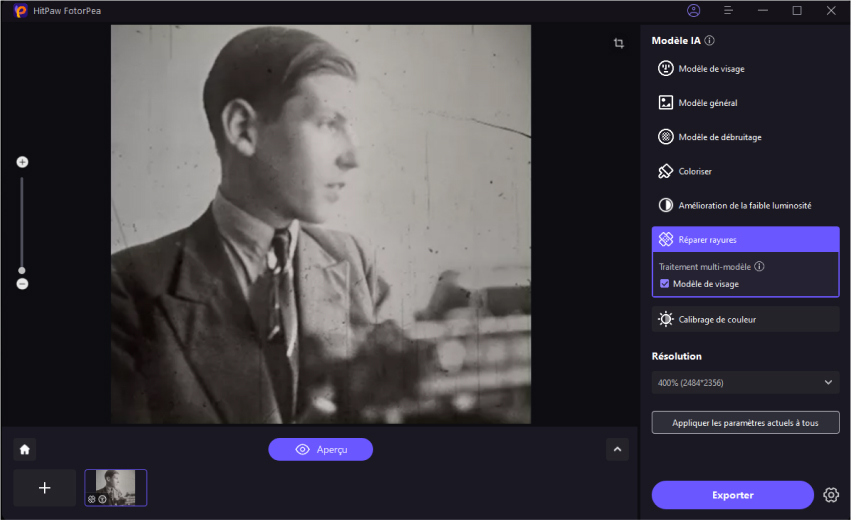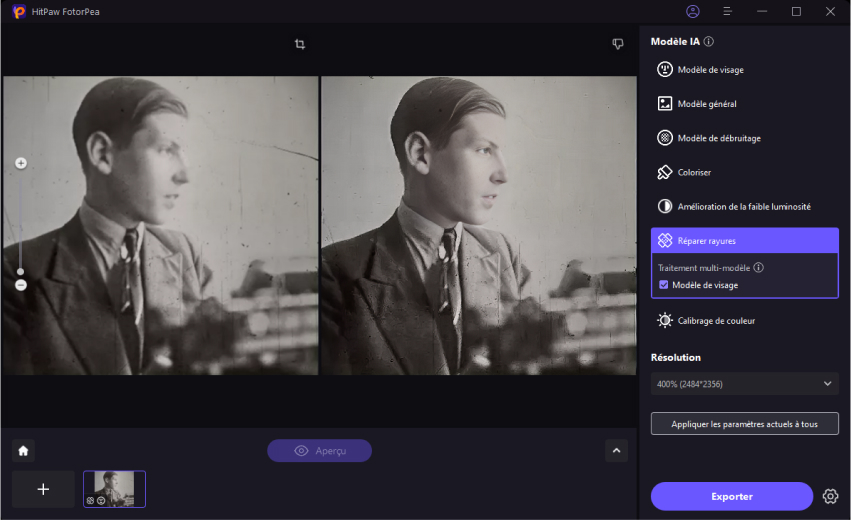Catalogue
Si vous souhaitez améliorer une photo en utilisant plusieurs modèles simultanément, essayez HitPaw FotorPea (anciennement HitPaw Amélioration Photo et HitPaw FotorPea) pour obtenir de meilleurs effets. Consultez les étapes détaillées ci-dessous pour commencer.
Étape 1 : Télécharger et installater
-
Cliquez sur le bouton Télécharger ci-dessous pour installer HitPaw FotorPea sur votre ordinateur.

Étape 2 : Importer l'image et sélectionner le premier modèle
-
Après avoir téléchargé votre image, sélectionnez un modèle IA, tel que Réparer rayures. En réalité, vous pouvez également choisir d'autres modèles au début.

Étape 3 : Sélectionner le deuxième modèle
-
Vérifiez le deuxième modèle, et l'image sera traitée avec à la fois Réparer rayunes et Modèle de visage. C'est très efficace lors de l'amélioration du vieux portrait. Choisissez l'un des modèles d'IA en fonction du type d'image.

Étape 4 : Aperçu et Exportation
-
Cliquez sur Aperçu pour voir l'effet amélioré et exportez si vous êtes satisfait.

Remarque : Si vous utilisez la version gratuite, vous ne pouvez pas exporter la photo améliorée. Veuillez vérifier le bouton Acheter maintenant pour acheter une version complète afin de pouvoir enregistrer et utiliser la photo traitée avec HitPaw FotorPea.